- A+
大多数人在使用PPT演示文稿的时候,都只使用了基本的操作技巧,这样会显得我们的PPT平平无奇,没有什么突出点。使用一些特殊的功能,往往能给我们的PPT带来意想不到的效果,让我们的PPT瞬间看起来亮眼多了,下面就给大家分享一个关于PPT拆分图片的技巧吧。
PPT拆分图片步骤:
首先在PPT中插入一张图片:
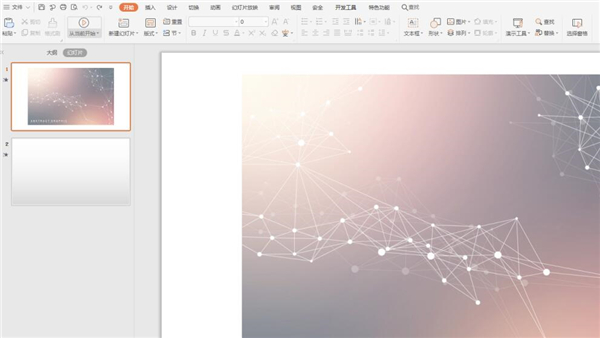
点击工具栏上的【插入】选项,下拉菜单选择【形状】,从弹出的菜单中选择合适的图形,这里我们选择了矩形:
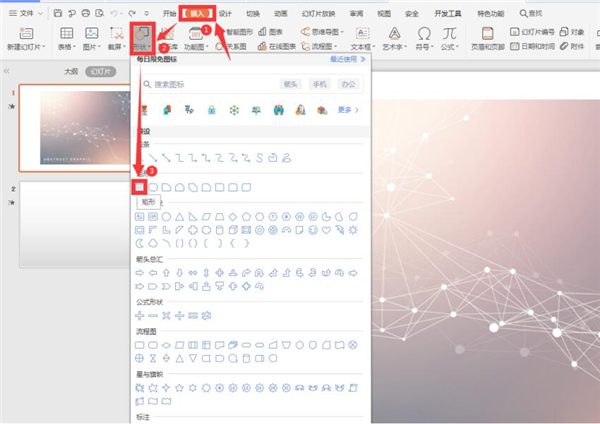
在图片的合适位置插入形状:
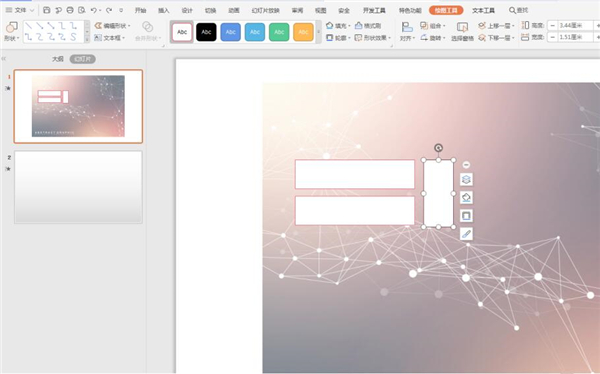
根据我们的需要我们将大大小小的矩形全部插入到图片中:
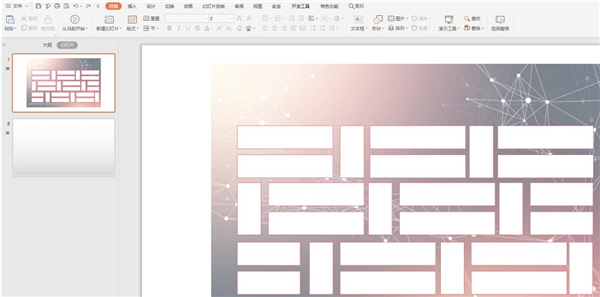
自下而上,用鼠标拖动全部选中图片和所有的形状,点击工具栏【绘图工具】下的【合并形状】,接着选择【拆分】:
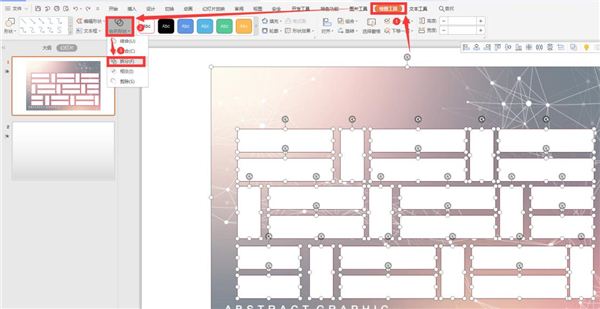
这样我们发现所有的形状变成了透明,只有轮廓可见:
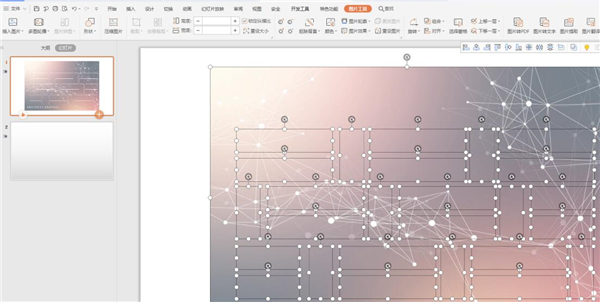
点击图片中没有形状的位置,按键盘上的【Delete】键完成最终的删除,这样图片拆分完成:
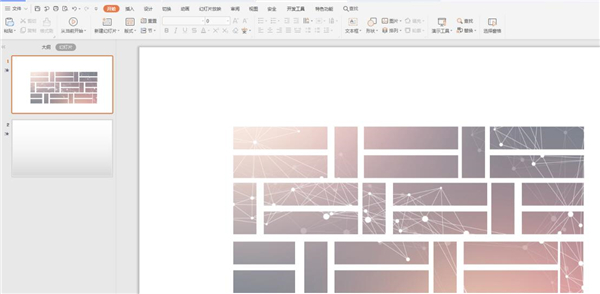
以上就是关于使用PPT拆分图片方法的全部介绍了,小伙伴们也去试一试吧。
希望本文对遇到此故障的朋友有所帮助,如有需要可以在下方留言,进行互动,或者留下您的联系方式,方便沟通交流。欢迎大家分享经典维修案例,软件使用教程技巧等,投稿邮箱:smailmeng2018@163.com.斯维智能科技@恩腾技术圈 WWW.RVIBO.COM.
- 扫一扫关注抖音
-

- 扫一扫关注我们
-


![[系统教程]Win11怎么开启单声道音频模式?](https://www.rvibo.com/wp-content/themes/begin/timthumb.php?src=https://www.rvibo.com/wp-content/uploads/2022/03/20220330013305-69.png&w=280&h=210&a=&zc=1)
![[系统教程]Windows 11错误Hypervisor如何修复?](https://www.rvibo.com/wp-content/themes/begin/timthumb.php?src=https://www.rvibo.com/wp-content/uploads/2022/03/20220330013301-64.png&w=280&h=210&a=&zc=1)
![[系统教程]Win11怎么创建高性能电源计划?](https://www.rvibo.com/wp-content/themes/begin/timthumb.php?src=https://www.rvibo.com/wp-content/uploads/2022/03/20220330013259-78.png&w=280&h=210&a=&zc=1)
![[系统教程]Win11如何通过指针修复错误引用?](https://www.rvibo.com/wp-content/themes/begin/timthumb.php?src=https://www.rvibo.com/wp-content/uploads/2022/03/20220330013253-71.jpg&w=280&h=210&a=&zc=1)

